Cortana, kommt tief integriert in Windows 10, macht das Sucherlebnis personalisierter. Microsoft hat einige der Gesten überarbeitet und einige neue in Windows 10 eingeführt. Beispielsweise können Sie jetzt das Tippen mit drei Fingern aktivieren oder deaktivieren, um Cortana in Windows 10 zu starten launch.
Benutzer, die ständig unterwegs sind, sind möglicherweise nicht interessiert oder finden es möglicherweise etwas unbequem, ihren Touchscreen oder eine Maus immer für Arbeitszwecke zu verwenden. Unter solchen Umständen ist die natürliche Wahl das Touchpad, daher ist es sehr wichtig, dass Sie das Touchpad so einstellen, dass es wie gewünscht funktioniert. Unter Windows 10 finden Sie einige der neuen Konfigurationsoptionen für das Touchpad. Die meisten gängigen Touchpad-Hersteller unterstützen das Starten von Cortana durch Tippen oder Klicken mit drei Fingern. Das heißt, auf einigen Laptops ist es möglich, Cortana zu starten, indem Sie mit drei Fingern klicken oder auf das Touchpad tippen.
Cortana mit Dreifingertippen starten
Es ist wichtig zu erwähnen, dass die Funktion nur aktiviert werden kann, wenn Sie die neueste Version des Touchpad-Treibers installiert haben. Benutzer von Windows 10, bei denen die Option zum automatischen Aktivieren von Treiberaktualisierungen aktiviert ist, verfügen wahrscheinlich über die neueste Version des Treibers. Wenn Sie die Funktion deaktiviert haben, empfehle ich Ihnen, die neueste Version des Touchpad-Treibers von herunterzuladen und zu installieren Synapsen.
Drücken Sie Win+X in Kombination und wählen Sie 'Systemsteuerung'. Suchen Sie in der rechten Ecke nach der Option "Anzeigen nach".
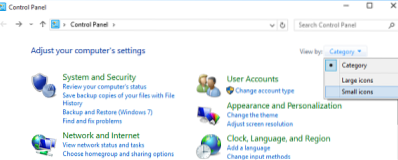
Ändern Sie es in "Kleine Symbole" und klicken Sie dann auf Maus, um die Mauseigenschaften zu öffnen.
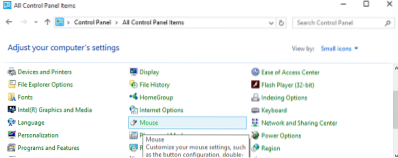
Wechseln Sie in diesem Fall zum Touchpad-Tab ClickPad, und wählen Sie Einstellungen aus den angezeigten Optionen.
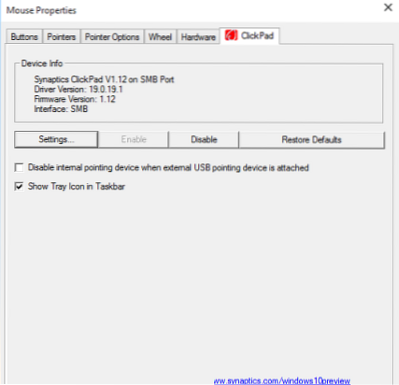
Sobald das Bedienfeld des Touchpads geöffnet ist, wechseln Sie zu Klicken Registerkarte, indem Sie auf dasselbe klicken.
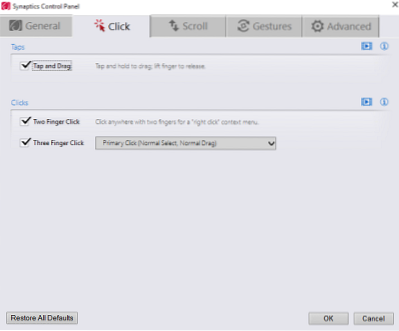
Suchen Sie nun nach der Option mit dem Titel Drei-Finger-Tippen und Drei-Finger-Klick, und wählen Sie dann Cortana aus dem Dropdown-Feld daneben aus.
Klicken Sie auf OK und starten Sie Ihren Computer neu.
Auf einen Dell-Laptop, Sie müssen im Feld Mauseigenschaften auf Dell Touchpad klicken und dann auf Klicken Sie zum Ändern der Dell Touchad-Einstellungen, um das folgende Feld zu öffnen. Hier Gesten > Mehrfingergesten, sehen Sie die Einstellungen.
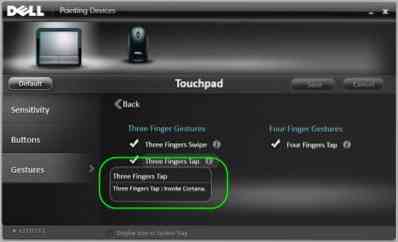
Die Einstellungen können daher etwas variieren und hängen davon ab, welchen Laptop oder welches Touchpad Sie verwenden.
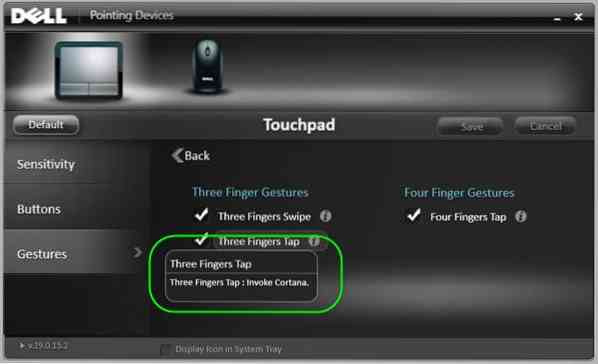
 Phenquestions
Phenquestions


